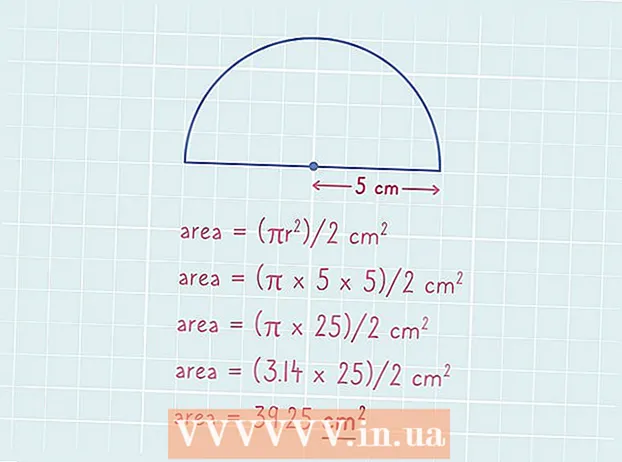Författare:
Lewis Jackson
Skapelsedatum:
12 Maj 2021
Uppdatera Datum:
1 Juli 2024

Innehåll
I den här artikeln visar wikiHow hur du tar bort alla cookies i Firefox-webbläsare på datorer och mobila enheter. Cookies är små filer som används för att lagra din webbinformation. Om du vill kan du helt radera dem från Firefox-inställningsmenyn.
Steg
Metod 1 av 3: På datorn
Öppna Firefox. Klicka på Firefox-applikationsikonen med en orange räv på en mörkgrön bakgrund.

Klicka på knappen ☰ i det övre högra hörnet av fönstret. En rullgardinsmeny visas.
Klick Thư viện (Galleri) nära toppen av rullgardinsmenyn öppnar en ny sida på menyn.

Klick Historia (Historik) är nära toppen av rullgardinsmenyn.
Klicka på alternativet Rensa historik ... (Rens senaste historik) högst upp i rullgardinsmenyn "Historik". Ett nytt fönster visas.

Klicka på listrutan "Tidsintervall för att rensa" för att öppna en ny meny. Den här rutan är högst upp i fönstret som visas.
Klicka på ett alternativ Allt (Allt) i den här menyn. Sedan raderas alla cookies som finns i din webbläsare istället för bara cookies under en dag eller en vecka.
Markera rutan "Cookies" i mitten av det nya fönstret som visas.
- Du kan avmarkera alla objekt i det här fönstret utom "Cookies".
- Alla valda objekt raderas när du fortsätter att radera cookies.

Klicka på alternativet Rensa nu (Radera nu) längst ner i fönstret som visas. Firefox-cookies raderas.- Det kan ta några minuter.
Förhindra att cookies visas igen. Om du inte vill att Firefox ska lagra cookies kan du inaktivera dem genom att:
- Klick ☰.
- Tryck alternativ (Valfritt) eller för en Mac, tryck på Inställningar (Alternativ).
- Klicka på kortet Sekretess och säkerhet (Sekretess och säkerhet).
- Rulla ner till rubriken "Cookies and Site Data".
- Markera rutan "Blockera cookies och webbplatsdata".
Metod 2 av 3: På en iPhone

Öppna Firefox. Klicka på Firefox-applikationsikonen med en orange räv på en mörkgrön bakgrund.
tryck på knappen ☰ i skärmens nedre högra hörn. I vissa fall kan du behöva bläddra uppåt eller nedåt för att hitta den. En meny visas.
Klick inställningar menyn som öppnas för att öppna inställningssidan.
Bläddra ner och tryck på alternativet Rensa privata data (Rensa sekretessdata) mitt på sidan Inställningar.
Klicka på den vita reglaget "Cookies". Det här fältet blir grönt, vilket indikerar att cookies kommer att raderas när alternativet Rensa sekretessdata väljs.
- För att inte ta bort andra uppgifter av misstag, tryck för att stänga av andra reglagen på sidan. Observera att skjutreglaget "Cookies" måste vara grönt.
- Hoppa över detta steg om "Cookies" -reglaget redan är grönt.
Tryck Rensa privata data på botten av sidan.
Tryck OK när du uppmanas till Firefox att börja radera cookies.
- Det kan ta några minuter.
Metod 3 av 3: På Android
Öppna Firefox. Klicka på Firefox-applikationsikonen med en orange räv på en mörkgrön bakgrund.
tryck på knappen ⋮ längst upp till höger på skärmen. En rullgardinsmeny visas.
Klicka på objektet inställningar (Inställningar) i rullgardinsmenyn för att öppna den här sidan.
Klicka på alternativet Rensa privata data (Clear Privacy Data) är högst upp på sidan Inställningar.
- För surfplattor finns det här alternativet till vänster på sidan Inställningar.
Klicka på alternativet Rensa nu (Rensa nu) högst upp på sidan Rensa privata data.
Markera rutan "Cookies & active logins" (Cookies & login history). Du kan avmarkera alla rutor som finns på denna sida utom "Cookies & aktiva inloggningar".
- Hoppa över detta steg om rutan ovan redan är markerad.
Tryck RADERA DATA (Rensa data) längst ned till höger på skärmen. Processen för borttagning av kakor i Firefox börjar.
- Det kan ta några minuter att slutföra.
Förhindra att cookies visas igen. Om du inte vill att Firefox ska spara cookies på din Android-enhet kan du inaktivera dem genom att:
- Tryck Integritet (Sekretess) på Firefox-inställningssidan.
- Tryck Småkakor.
- Tryck Inaktiverad (Av) i menyn som visas.
Råd
- Tack vare cookies förkortas laddningstiden och webbplatsen kommer ihåg din inloggningsinformation. Därför är det inte nödvändigtvis en dålig sak att hålla kakor.
Varning
- Inaktivera kakor i Firefox kan hindra dig från att ladda vissa sidor eller vissa sidfunktioner.